iPhoneでHEICをJPEG形式に変換する方法
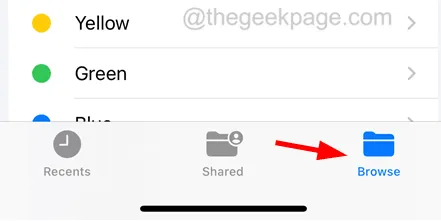
iPhoneでHEICをJPEG形式に変換する方法
ステップ 2: これを行うには、ホーム画面からアイコンをクリックしてファイルアプリに移動する必要があります。
ステップ 3: ファイル アプリが開いたら、下部にある[参照]タブをクリックします。
ステップ 4: [場所] で、リストから[iPhone 上]オプションをタップします。
ステップ 5: ここでは、右上隅にある3 点メニューをクリックし、ドロップダウン リストから[新しいフォルダー]を選択して、フォルダーを作成する必要があります。
ステップ 6: 新しく作成されたフォルダーが表示されたら、その名前をJPEG Photosなどの任意の名前に変更します。
ステップ 7: 次に、写真アプリを開き、下部パネルから[アルバム]タブをタップします。
ステップ 8:図に示すように、上部の [マイ アルバム] セクションの下にある[最近]アルバムをクリックします。
ステップ9:上部にある「選択」オプションをクリックし、写真を1枚ずつクリックして、JPEGに変換したいすべての写真を選択します。
ステップ 10: 完了したら、下部にある[共有]ボタンをクリックします。
ステップ 11: 下にスクロールして、「写真をコピー」オプションを選択します。
ステップ 13:以下のスクリーンショットに示すように、フォルダーの空のスペースを長押しし、コンテキスト メニュー リストから[貼り付け]オプションをクリックします。



コメントを残す